
- •Информатика
- •Раздел 3. Специальные средства word 44
- •Введение
- •Раздел 1. Начальные навыки.
- •Задание 2. Редактирование документа. Выделение блоков текста. Операции с выделенным текстом. Контекстное меню.
- •Выполнение
- •Задание 3. Масштабирование рабочего окна. Форматирование абзацев. Работа с линейкой. Режим предварительного просмотра.
- •Выполнение
- •Раздел 2. Основные средства Word
- •Задание 5. Проверка орфографии, грамматики, смена языка, расстановка переносов.
- •Выполнение
- •Задание 6. Поиск и замена текста. Вставка специальных символов.
- •Выполнение
- •Задание 7. Создание и редактирование таблиц. Сортировка таблиц. Вычисления в таблицах. Преобразование текста в таблицу.
- •Выполнение
- •Задание 8. Управление просмотром документов. Просмотр и перемещение внутри документа. Переход по закладке. Использование гиперссылок.
- •Задание 9. Оформление документа. Создание титульного листа.
- •Задание 10. Страницы и разделы документа Разбивка документа на страницы. Разрывы страниц. Нумерация страниц
- •Задание 11. Колончатые тексты
- •Задание 12. Колонтитулы. Размещение колонтитулов.
- •Задание 13. Создание сносок и примечаний
- •Задание 14. Создание оглавления
- •Задание 15. Печать документов
- •Раздел 3. Специальные средства word Задание 16. Работа со встроенным графическим редактором WordArt
- •Задание 17. Работа с рисунками в документе. Вставка рисунков.
- •Выполнение
- •Задание 18. Составление блок-схемы
- •Задание 19. Переупорядочивание слоев рисунка и вращение фигур
- •Задание 20. Создание рисунка-подложки для текста
- •Задание 21. Управление обтеканием рисунка текстом
- •Задание 22. Создание поздравительной открытки
- •Задание 23. Работа с научными формулами
- •Выполнение
- •Задание 24. Работа со стилями. Создание стиля.
- •Задание 25. Внесение исправлений в текст
- •Задание 26. Создание списка литературы
- •Задание 27. Создание составных документов. Слияние документов
- •Задание 28. Работа с макросами.
- •Список рекомендуемой литературы
Задание 9. Оформление документа. Создание титульного листа.
Подготовьте титульную страницу документа Реферат.doc
Установите параметры страницы: размер всех полей – 2,5 см, переплет – 0 см, колонтитулы – 1,25 см, зеркальные поля отсутствуют.
Введите текст и в конце вставьте маркер раздела.
Отформатируйте текст и выполните вертикальное выравнивание на странице.
Выполнение
Откройте новый документ и затем выполните команду Office → Сохранить как. Назовите файл Реферат.doc и сохраните его в папке диск А.
Выполните команду Разметка страницы → (Поля, Ориентация, Размер). Установите параметры страницы.
Не меняя установок форматирования, введите все строки текста титульной страницы. Текст документа должен выглядеть так, как на рис. 5. Атрибуты форматирования отдельных строк должны соответствовать табл. 3. Ввод отдельных строк должен завершается либо нажатием комбинации Shift+Enter (принудительный перевод строки в пределах абзаца), либо нажатием клавиши Enter для завершения абзаца. При вводе текста не вставляйте пустые строки.
Выделите поочередно каждый абзац текста и отформатируйте его согласно атрибутам, приведенным в таблице.
После форматирования строк установите место вставки в конце документа (после 2009) и вставьте маркер разрыва раздела
.Для этого выполните команду Разметка страницы → Разрывы; в группе Новый раздел выберите переключатель Со следующей страницы и нажмите ОК.
Для окончательного форматирования титульного раздела поместите в него место вставки и выберите команду Разметка страницы → (Поля, Ориентация, Размер). На вкладке Поля → Настраиваемые поля установите значения полей - верхнее и нижнее - 3,5 см; - левое и правое - 4 см.
Нажмите ОК.
Просмотрите титульную страницу в режиме предварительного просмотра (Главная → Печать → Предварительный просмотр) и внесите изменения в формат отдельных строк по своему желанию.
Атрибуты форматирования текста на титульной странице
Таблица 2
|
Строки текста |
Шрифт |
Размер |
Начертание |
Выравнивание |
|
Федеральное агентство по образованию Shift+Enter |
Times New Roman (TNR) |
14 |
Обычный, прямой |
По центру |
|
Государственное образовательное учреждение Shift+Enter | ||||
|
высшего профессионального образования Shift+Enter | ||||
|
«Брянский государственный университет Shift+Enter | ||||
|
Имени академика И.Г. Петровского» Enter | ||||
|
РЕФЕРАТ Enter |
TNR |
20 |
П/ж, прямой |
По центру |
|
"Текстовый процессор Word 2007" Shift+Enter |
Arial |
16 |
П/ж, прямой |
По центру |
|
по дисциплине "Информатика" Enter |
TNR |
14 |
Обычный, курсив |
По центру |
|
Руководитель А.Иванов Shift+Enter |
TNR |
14 |
Обычный, прямой |
Справа |
|
Исполнитель А.Петров Shift+Enter | ||||
|
Группа 3 Enter |
TNR |
12 |
Обычный, прямой |
Справа |
|
Брянск Shift+Enter |
TNR |
14 |
Обычный, прямой |
По центру |
|
2011 |
Примерный вид титульного листа показан на рис. 5
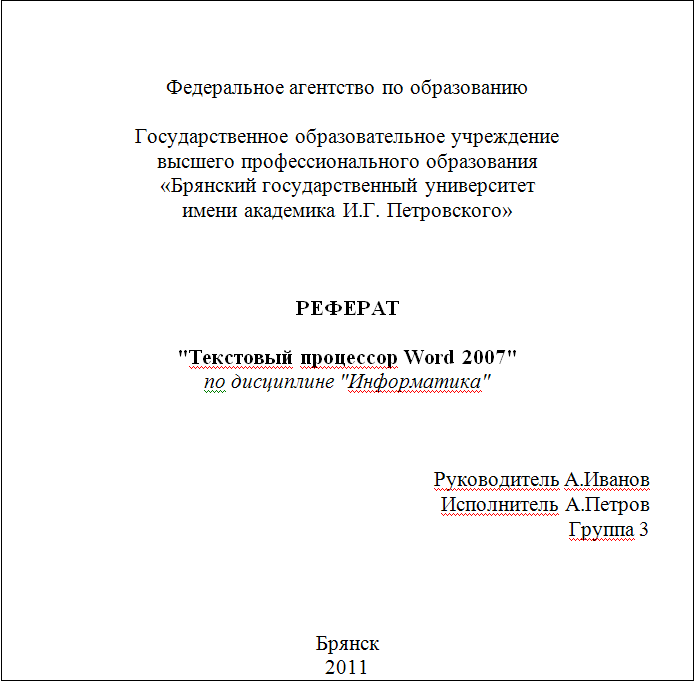
Рис. 5. Титульный лист
Вместо того чтобы вводить текст обложки документа вручную, можно выбрать из имеющихся, для этого перейдите во вкладку Вставка → Титульная страница выберите понравившуюся. Если не понравилась, то Вставка → Титульная страница
→ Удалить текущую титульную страницу.
